2025-02-12 17:24:06
在appstore轻松切换apple id:详细步骤与注意事项
在数字时代,apple设备已成为许多人日常生活和工作的得力助手。而在使用app store下载应用时,有时我们需要切换apple id以满足不同的需求。无论是想要访问不同国家或地区的app store,还是管理多个apple id,本文将为您详细介绍如何在app store中切换apple id,并提供一些注意事项,以确保您在切换过程中不会遇到麻烦。
1. 打开设置应用:首先,解锁您的iphone或ipad,找到并打开“设置”应用。
2. 访问apple id信息:在“设置”页面中,向下滚动并点击您的apple id信息栏。
3. 进入媒体与购买项目:在apple id信息页面中,点击“媒体与购买项目”。您也可以在itunes与app store选项中找到当前登录的账号,并点击查看。
4. 退出当前账户:在“媒体与购买项目”页面中,点击您已登录的apple id,然后点击“查看账户”。在“账户”页面中,找到并点击“退出登录”。系统将提示您确认退出登录,点击“确定”即可。
5. 登录新账户:退出当前账户后,您会看到登录按钮。点击它,输入您要切换的apple id和密码。登录成功后,您将看到“媒体与购买项目”页面显示您已切换到新的apple id。
另外,您也可以通过app store应用来切换apple id:
1. 打开app store:解锁设备后,找到并打开app store应用。
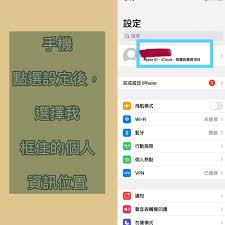
2. 访问账户设置:在app store首页的右上角,点击您的头像或账号id。
3. 退出当前账户:在弹出的菜单中,向下滑动找到“退出登录”选项并点击。确认退出当前账号。
4. 登录新账户:退出后,回到app store的起始页,再次点击头像或账号id。在弹出的菜单中选择“切换账号”或使用现有的apple id登录。输入您要切换的apple id和密码,完成登录。
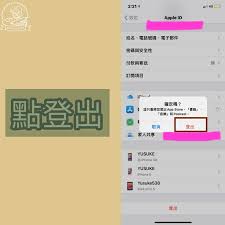
1. 打开app store:在mac上,点击dock栏中的app store图标。
2. 访问账户:选择左下角的“登录”按钮(如已登录,则点击右上角头像进入账户设置页面)。
3. 退出当前账户:在账户页面,向下滚动找到“退出”选项并点击确认退出当前apple id。
4. 登录新账户:点击“登录”按钮,输入新的apple id和密码。完成后,您将成功切换到新的账户。
1. 备份数据:在切换apple id之前,确保您已经备份了当前账户的重要数据,以防丢失。
2. 重新下载应用:切换账户后,您可能需要重新下载某些应用,因为每个apple id的购买记录是独立的。
3. 了解服务影响:如果您使用apple music或其他订阅服务,切换apple id可能会导致服务中断。请确保在切换前了解相关订阅的影响。
4. 家庭共享设置:如果您使用家庭共享功能,请注意切换apple id后可能会影响家庭成员之间的共享内容。
5. 账户安全性:确保您在切换apple id时使用安全的密码,并定期更新密码以保障账户安全。
通过本文的介绍,相信您已经掌握了在app store中切换apple id的方法。在切换时,请务必注意上述事项,以确保您的使用体验不受影响。希望这篇文章能为您的apple设备管理带来便利!